安装新的系统 删除,如何安装新的操作系统并删除旧系统
如何安装新的操作系统并删除旧系统
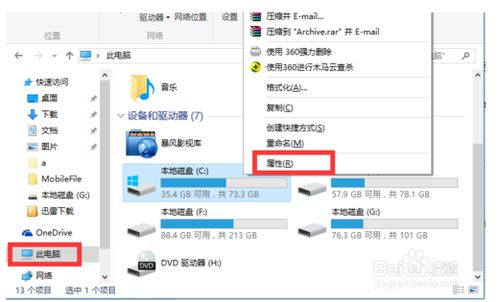
准备工作
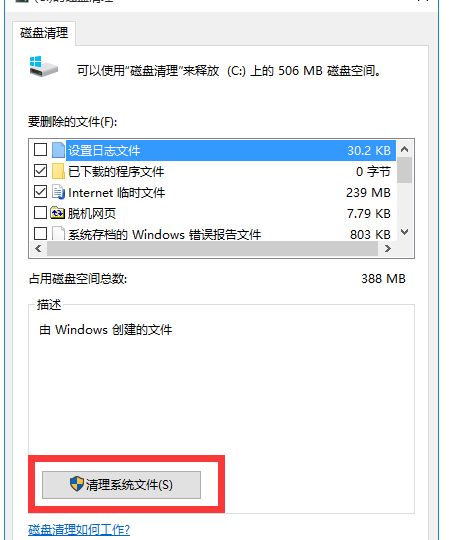
在开始安装新的操作系统之前,请确保您已经做好了以下准备工作:
备份重要数据:在安装新系统之前,请确保将所有重要数据备份到外部存储设备,如USB闪存盘或外部硬盘。
获取安装介质:根据您要安装的操作系统,您可能需要获取安装光盘、USB启动盘或ISO镜像文件。
了解系统要求:在安装新系统之前,请确保您的硬件符合操作系统的要求。
在Windows系统上安装新操作系统并删除旧系统
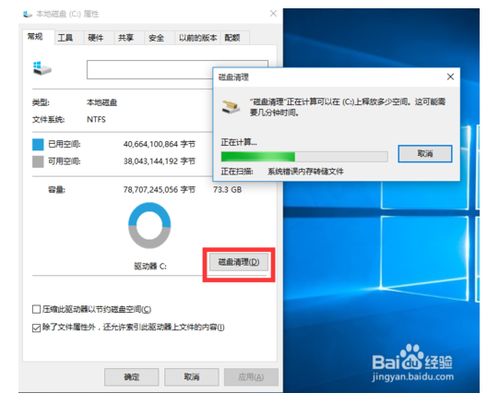
以下是在Windows系统上安装新操作系统并删除旧系统的步骤:
将安装介质插入电脑,并从BIOS或启动菜单中选择从安装介质启动。
按照屏幕上的提示进行操作,选择“自定义:仅安装Windows(高级)”。
选择要删除的分区,并点击“删除”按钮。
选择未分配的空间,并点击“新建”按钮创建新的分区。
将新分区设置为系统分区,并点击“下一步”继续。
按照屏幕上的提示完成安装过程。
在macOS系统上安装新操作系统并删除旧系统
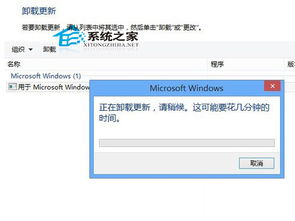
以下是在macOS系统上安装新操作系统并删除旧系统的步骤:
将安装介质插入电脑,并从启动盘选择“安装macOS”。
按照屏幕上的提示进行操作,选择“磁盘工具”。
选择要删除的分区,并点击“抹掉”按钮。
在“格式”下拉菜单中选择“APFS(Mac OS扩展)”或“Mac OS扩展(journaled)”。
在“名称”字段中为分区命名,然后点击“抹掉”。
返回“安装macOS”界面,选择新创建的分区,并点击“继续”。
按照屏幕上的提示完成安装过程。
注意事项
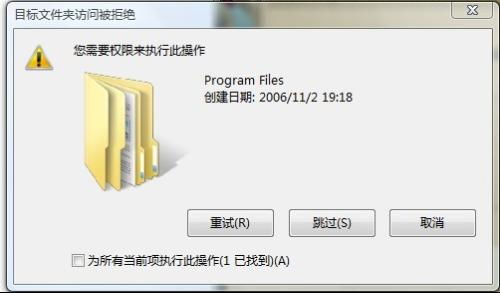
在安装新操作系统并删除旧系统时,请注意以下事项:
确保在安装过程中不要断电,以免损坏系统。
在删除旧系统之前,请确保备份所有重要数据。
在安装新系统后,请重新安装所有必要的驱动程序和应用程序。
安装新的操作系统并删除旧系统是一个相对复杂的过程,但通过遵循上述步骤,您可以轻松完成这一任务。在开始之前,请确保您已经做好了充分的准备工作,并遵循注意事项,以确保安装过程顺利进行。
